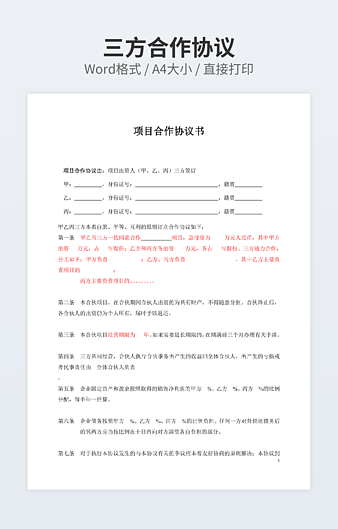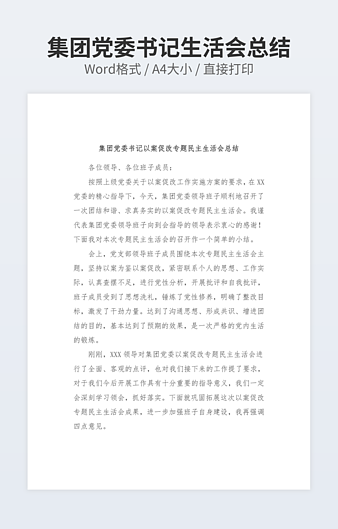word怎么给文字加方框
 2024-01-03 11:59:19
2024-01-03 11:59:19
word怎么给文字加方框?在办公的时候,或者编辑Word文档,文字需要添加方框,该如何添加呢?今天给大家分享四个给文字添加方框的技巧。
1、添加字符边框
这个方法是比较方便的,直接选中要添加的文字,点击字体下的【字符边框】,就可以为文字添加上方框。
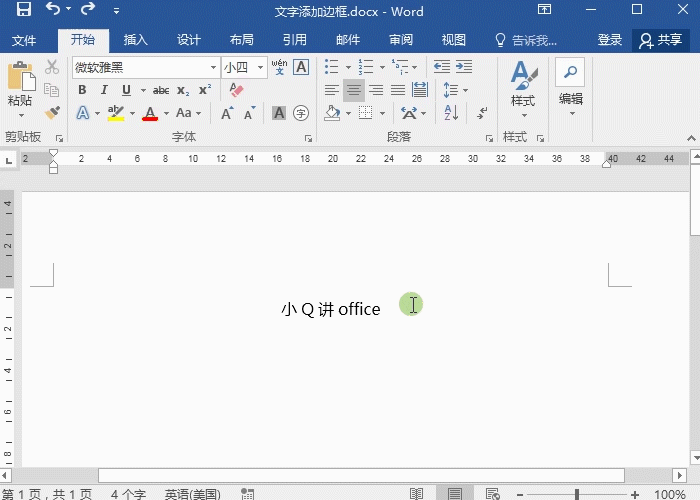
2、边框和底纹添加技巧
选中要添加的文字后,点击段落下的边框和底纹,在界面上选择【方框】,在选择应用到文字,确定完成文字边框的添加。
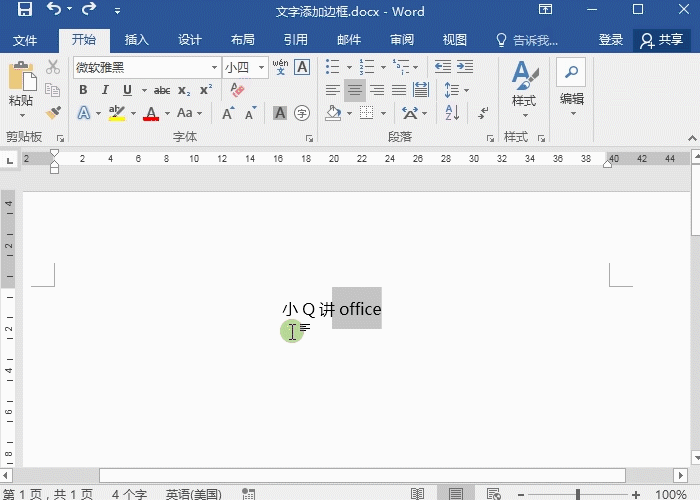
3、带圈字符添加技巧
带圈字符的添加技巧,这个方法只能逐个文字添加,点击字体下的带圈字符,选择方框和增大圈号。
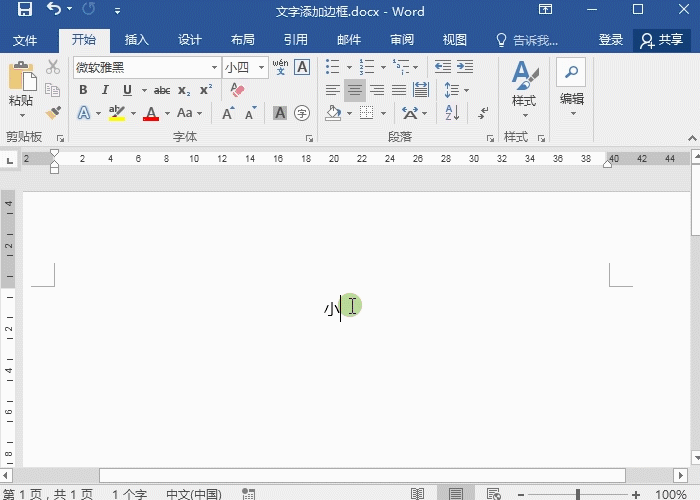
4、插入表格添加技巧
插入表格的方法,需要先插入表格,后将文字添加其中。点击插入-表格-绘制表格,就可以绘制出需要的方框形状和大小。
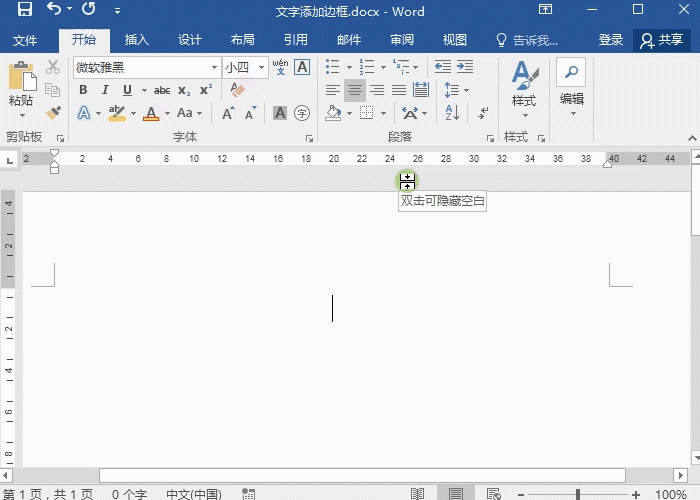
以上四个是添加文字方框的技巧,每天多学习一个技巧,办公更轻松!
如需转载请注明源网址:https://www.xqppt.com/article/859.html
相关文章